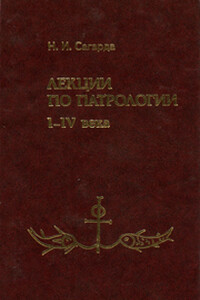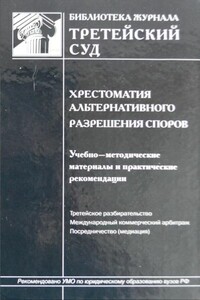Access 2002: Самоучитель | страница 29
Заслуживает внимания клавиша Ообъединение. Щелкнув по ней, вы откроете список возможных критериев для отбора тех записей, которые будут связываться. Вот имеющиеся варианты:
• связь распространяется только на те записи, в которых значения обеих таблиц совпадают;
• связь распространяется на все записи из таблицы Страны и только на те поля таблицы Фирмы, в которых значения, содержащиеся в объединяемых полях, совпадают;
• связь распространяется на все записи из таблицы Фирмы и только на те поля таблицы Страны, в которых значения объединяемых полей совпадают.
Для нашего примера выберем первый, самый простой вариант. Стоит отметить, что обычно подобные решения зависят от конкретной ситуации.
Итак, в поле Тип отношения следует указать, какого типа отношения устанавливаются между таблицами. В данном случае это отношение один-ко-многим.
Теперь щелкните по кнопке Создать. В окне Схема данных появится линия связи между таблицами Страны и Фирмы – рис. 3.31.
Проделав такую процедуру для всех таблиц базы данных, вы получите необходимую систему связей, которая была в качестве примера показана на рис. 2.1.
Мастер печати связей
Чтобы напечатать схему связей, необходимо:
1. Открыть соответствующую базу данных.
2. Открыть подменю Сервис в строке меню этой базы данных. Выбрать пункт Схема данных, чтобы открыть одноименное диалоговое окно.
3. Открыть меню Файл, а в нем активизировать опцию Печать схемы данных.
Подтаблицы
В Access 2002 возможен и другой вариант введения и отображения связей между таблицами, имеющийся начиная с версии Access 2000, – использование подтаблиц. Иерархичность структуры баз данных в этом случае проявляется особенно наглядно.
Подтаблицу можно добавить в любую таблицу, запрос или форму. Форма в режиме формы или таблицы также может иметь подтаблицу. В подтаблицы могут включаться связанные или объединенные данные, находящиеся и в таблицах, и в формах, и в запросах, поэтому вложенными бывают также и формы, и запросы. В этом разделе мы расскажем именно о подтаблицах, создаваемых в режиме таблиц, а об использовании этого механизма для форм и запросов поговорим в соответствующих разделах.
Чтобы создать подтаблицу, как обычно, сначала войдите в окно базы данных и откройте требуемую таблицу (пусть это будет таблица Страны). Она будет выглядеть так, как показано на рис. 3.32.
Перейдем в режим конструктора и щелкнем в этом режиме правой кнопкой мыши по заголовку таблицы –